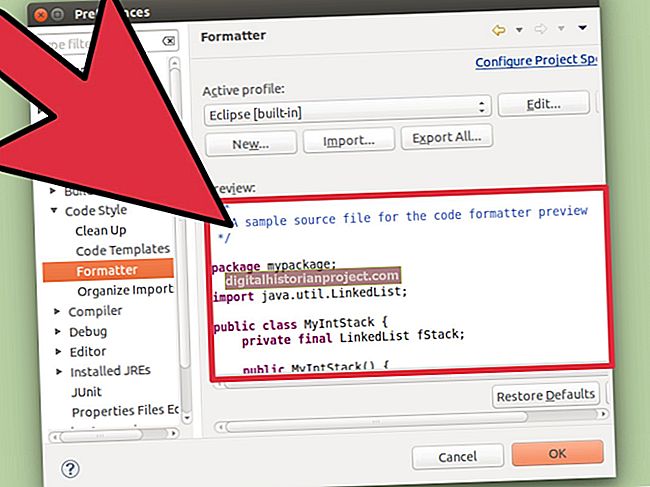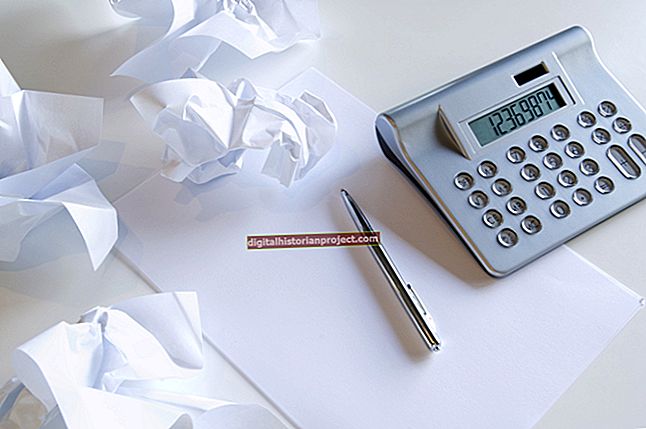একটি কম্পিউটারে সঞ্চিত সংবেদনশীল ব্যবসায়িক তথ্য দুর্বল, বিশেষত যখন একটি কীস্ট্রোক লগার প্রোগ্রাম জড়িত থাকে। এটি ইনস্টল হয়ে গেলে, কী-স্ট্রোক লগার ব্যবহারকারী দ্বারা টাইপ করা প্রতিটি কী-র একটি রেকর্ড বজায় রাখে, লগের মধ্যে পাসওয়ার্ডের মতো তথ্য সংকলন করে এবং সরাসরি চোরের কাছে ইমেল করে — ব্যবহারকারীর কোনও ইঙ্গিত ছাড়াই। এবং অনেকগুলি কীস্ট্রোক লগার সুরক্ষার বৈশিষ্ট্যগুলি বৈশিষ্ট্যযুক্ত করে এগুলি সনাক্ত করা সর্বদা সহজ নয়। এই কাজের জন্য ক্রয় এবং ডাউনলোড করা যেতে পারে এমন অনেকগুলি কীস্ট্রোক লগার সনাক্তকারীগুলির মধ্যে একটির সাথে আপনার সিস্টেমটি বিশ্লেষণ করা ছাড়াও, আপনার ব্যবসায়ের ডেটা নিরাপদ রয়েছে তা নিশ্চিত করার জন্য কয়েকটি পদ্ধতিতে আপনি বিনা ব্যয়ে ব্যবহার করতে পারেন।
উদ্ভিদ প্রমাণ
1
আপনার ওয়ার্ড প্রসেসিং প্রোগ্রামটি খুলুন এবং একটি অস্বাভাবিক শব্দ বা অক্ষরের একটি অযৌক্তিক সংমিশ্রণ টাইপ করুন। নিশ্চিত হয়ে নিন যে এটি এমন একটি শব্দ যা সম্ভবত অন্যান্য দস্তাবেজগুলিতে দেখা দেয় না এবং কোনও স্থান অন্তর্ভুক্ত করে না।
2
দস্তাবেজটি সংরক্ষণ এবং বন্ধ করুন। সম্ভাব্য কীস্ট্রোক লগার এর প্রতিবেদনটি আপডেট করার জন্য সময় দেওয়ার জন্য কমপক্ষে এক ঘন্টা অপেক্ষা করুন।
3
স্টার্ট বোতামটি ক্লিক করুন। অনুসন্ধান ফলকে, আপনি যে শব্দটি সংরক্ষণ করেছিলেন তা প্রবেশ করুন। আপনি আগের মতো ঠিক টাইপ করেছেন তা নিশ্চিত করুন।
4
"এখনই অনুসন্ধান করুন" বোতামটি ক্লিক করুন। উইন্ডোজ সমস্ত ফাইলের একটি তালিকা ফিরিয়ে দেবে যেখানে আপনার অনন্য শব্দটি পাওয়া গিয়েছিল। যদি আপনার শব্দটি সত্যই অনন্য হয় তবে আপনি আগে যে দস্তাবেজটি সংরক্ষণ করেছিলেন তার একমাত্র ফলাফল হওয়া উচিত। অন্যান্য তালিকাভুক্ত ফাইলগুলি কীস্ট্রোক লগ নয় তা নিশ্চিত করার জন্য চেক করুন। একটি সাধারণ কীস্ট্রোক লগে সংক্ষিপ্ত কমান্ড লাইনের স্প্রুট দ্বারা বিচ্ছিন্ন হওয়া অবিচ্ছিন্ন পাঠ্যের ব্লকগুলি প্রদর্শিত হবে।
একটি অনমনীয় নথি সন্ধান করুন
1
স্টার্ট ক্লিক করুন। অনুসন্ধান বিকল্প মেনুতে "তারিখ" নির্বাচন করুন। একটি সাবমেনু উপস্থিত হবে। ড্রপ-ডাউন মেনু থেকে "তারিখ সংশোধিত" নির্বাচন করুন এবং অনুসন্ধানের প্যারামিটারটি দু'দিনে সেট করুন। এটি গত 48 ঘন্টা আপডেট হওয়া সমস্ত ফাইলের নাম এবং অবস্থানগুলি ফিরিয়ে দেবে।
2
"এখনই অনুসন্ধান করুন" বোতামটি ক্লিক করুন। অনুসন্ধান শেষ হয়ে গেলে ফলাফলের তালিকার শীর্ষে "তারিখ" ক্লিক করুন। এটি তালিকা এবং সময় ও তারিখের ক্রম উপস্থাপনের জন্য এটি পুনর্গঠিত করবে। যেহেতু বেশিরভাগ কীস্ট্রোক লগার নিয়মিত তাদের লগগুলি আপডেট করে, আপনি যে প্রমাণগুলি অনুসন্ধান করছেন তা তালিকার শীর্ষে বা তার নিকটে উপস্থিত হওয়া উচিত। যাইহোক, কীস্ট্রোক লগারগুলি মুশকিল হতে পারে, তাই নিরাপদ থাকতে পুরো তালিকাটি দেখুন।
3
প্রতিটি অজানা বা সন্দেহজনক ফলাফল খুলুন। যেহেতু একটি কীস্ট্রোক লগ স্পেস এবং ব্যাকস্পেসের মতো সাধারণভাবে অদৃশ্য ক্রিয়াসমূহ সহ আপনি টাইপ করা সমস্ত কিছু অন্তর্ভুক্ত করবে তাই এটি সনাক্ত করা সহজ হওয়া উচিত।
আইনে এটি ধরার চেষ্টা করুন
1
উইন্ডোজ টাস্ক ম্যানেজার খোলার জন্য একই সাথে "Ctrl-Shift-Esc" টিপুন।
2
"প্রক্রিয়াগুলি" লেবেলযুক্ত ট্যাবে ক্লিক করুন। আপনার কম্পিউটারে বর্তমানে চলমান প্রোগ্রামগুলির একটি তালিকা উপস্থিত হবে। তালিকাটি দেখুন এবং যে প্রোগ্রামগুলি আপনি স্বীকার করেন না সেগুলি লিখুন। এখনও কোনও পদক্ষেপ গ্রহণ করবেন না; আপনি সম্ভবত বেশ কয়েকটি বৈধ প্রক্রিয়া পাবেন যা আপনি চিনতে পারবেন না। টাস্ক ম্যানেজার বন্ধ করুন।
3
আপনার ইন্টারনেট ব্রাউজারটি খুলুন। আপনার রেফারেন্স হিসাবে তৈরি তালিকাটি ব্যবহার করে, প্রতিটি প্রোগ্রামের জন্য এটি পরিচালনা করুন যা আপনি তা বৈধ কিনা তা নির্ধারণ করতে ব্যর্থ হন। আপনি আপনার অনুসন্ধানটি সাধারণ অনুসন্ধান হিসাবে বা উইন্ডোজ প্রোগ্রামগুলির সন্ধানযোগ্য ডাটাবেস সহ একটি ওয়েবসাইট ব্যবহার করে পরিচালনা করতে পারেন।
4
বৈধ হিসাবে প্রমাণিত প্রতিটি তালিকাভুক্ত প্রোগ্রামটি পরীক্ষা বা ক্রস করুন। যদি প্রক্রিয়াগুলির মধ্যে একটি কী-স্ট্রোক লগারের সাথে সম্পর্কিত হয়, তবে সম্ভাবনা ভাল থাকে যে আপনার অনুসন্ধান আপনাকে সেই তথ্য জানিয়ে দেবে। কিছু ক্ষেত্রে, একটি কীস্ট্রোক লগারের তথ্য "অজানা" হিসাবে ফিরে আসবে। যদি এটি ঘটে তবে আরও গবেষণা করা দরকার।